נושאים קשורים
[נתב אלחוטי] כיצד להגדיר תקשורת דו כיוונית בשרת OpenVPN
תצורת ברירת המחדל של שרת OpenVPN, מאפשרת תקשורת רק בכיוון אחד. כלומר, מאפשרת רק למכשיר ה-LAN שבצד הלקוח שלכם להגיע למכשיר בצד השרת.
תקשורת חד כיוונית:
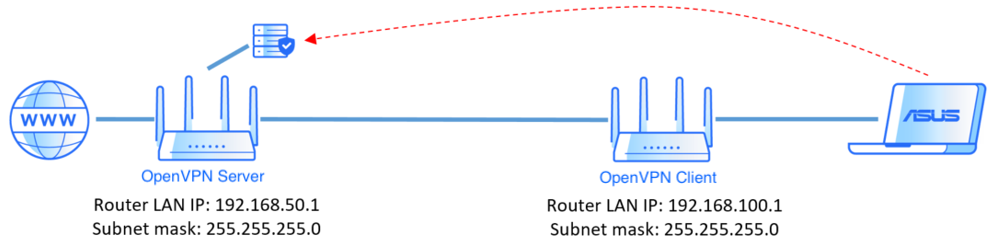
אם ברצונכם להגדיר תקשורת דו-כיוונית, למעט ההגדרה הכללית, עליכם להכנס ל"הגדרות מתקדמות" כדי להוסיף מידע על צד הלקוח שלכם לרשימת הלקוחות המותרים כדי לאפשר תקשורת דו-כיוונית.
תקשורת דו - כיוונית:
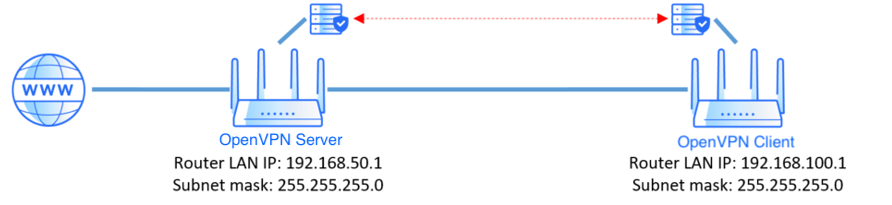
בהתאם לתצורה שלכם, קיימות שתי שיטות להגדרה
שיטה 1. הגדרת האישור שנוצר על ידי הנתב של ASUS
שיטה 2. הגדרה באמצעות אימות שם משתמש / סיסמה בלבד
הערה 1: כתובת ה-LAN IP של לקוח ה-VPN של הנתב חייבת להיות שונה משרת VPN. [LAN] כיצד לשנות LAN IP בנתב ASUS
הערה 2: אם אתם רוצים להשתמש במספר לקוחות VPN לתקשורת דו-כיוונית בשרת OpenVPN, אנחנו ממליצים על שימוש בשיטה 2.
שיטה 1. אנא בצעו את השלבים שלהלן כדי להגדיר את האישור שנוצר על ידי הנתב של ASUS
שלב 1. חברו את המחשב שלכם לנתב באמצעות חיבור קווי או WiFi והזינו https://www.asusrouter.com לממשק המשתמש האינטרנטי.

שלב 2. הקלידו את שם המשתמש והסיסמה של הנתב שלכם כדי להיכנס.

הערה:במידה ושכחתם את שם המשתמש ו/או הסיסמה, אנא שחזרו את הנתב למצב ברירת המחדל של היצרן.
אנא עיינו ב[נתב אלחוטי] כיצד לאפס את הנתב להגדרות ברירת המחדל של היצרן? כדי ללמוד כיצד לשחזר את הנתב למצב ברירת המחדל.
שלב 3. הכנסו לפרופיל OpenVPN ועברו להגדרות מתקדמות של פרטי ה-VPN.
לחצו על [OpenVPN] והפעילו  > עברו ל[הגדרות מתקדמות] של פרטי ה-VPN > לחצו על [מקצועי] > [שרת VPN] > [VPN]
> עברו ל[הגדרות מתקדמות] של פרטי ה-VPN > לחצו על [מקצועי] > [שרת VPN] > [VPN]
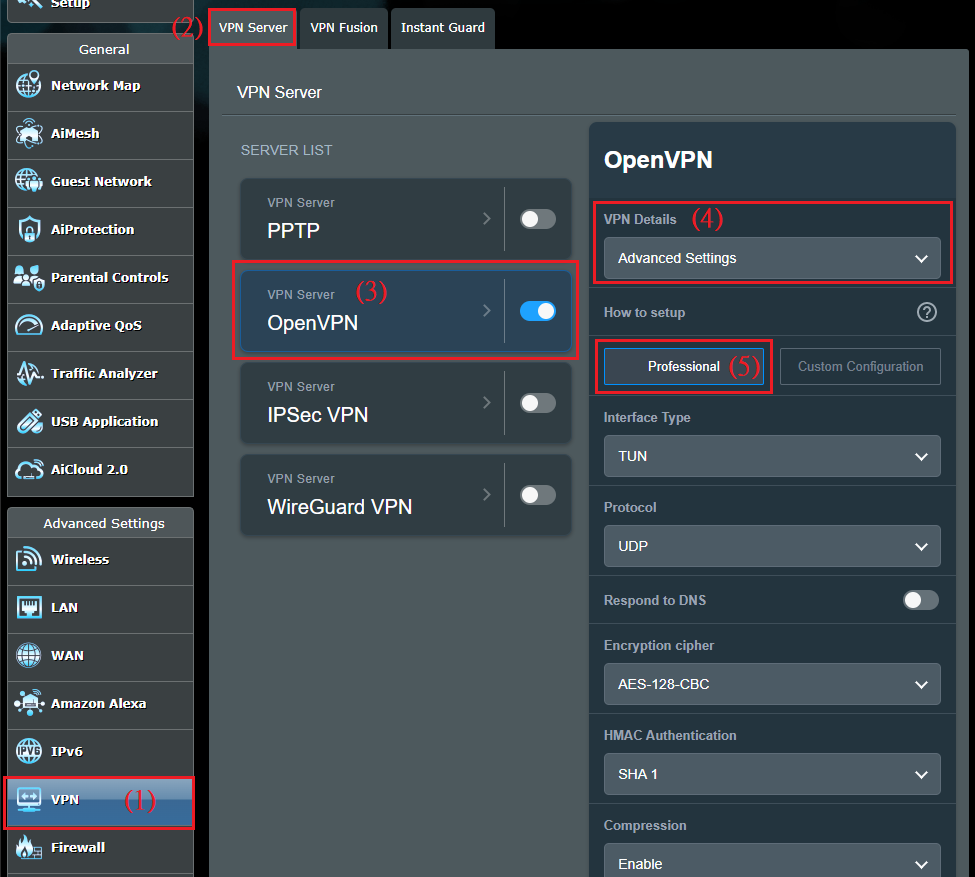
שלב 4. הפעילו את האפשרויות המקצועיות [ניהול אפשרויות ספציפיות ללקוח] ו-[לאפשר רק לקוחות ספציפיים].
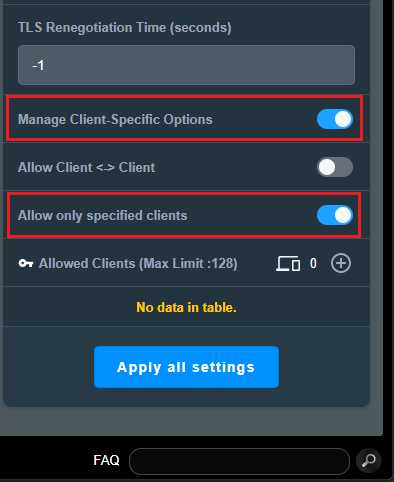
שלב 5. הגדירו את הלקוחות המותרים. לחצו על כפתור ה[הוספה  ] של [לקוחות מורשים] והזינו את פרטי צד הלקוח שלכם.
] של [לקוחות מורשים] והזינו את פרטי צד הלקוח שלכם.
Common Name(CN) : שימו לב שניתן להזין [ client ] רק ב- Common Name(CN) כדי להתאים להגדרות ברירת המחדל באישור לחיבור מוצלח. לאישור ברירת המחדל של הנתב יש שם משותף קבוע (CN), אם ברצונכם להשתמש בכלל Common Name(CN) אחר, עליכם להשתמש באישור משלכם (אישור CA / אישור שרת / מפתח שרת).
רשת משנה ומסיכת רשת: הזינו [xxx.xxx.xxx.0] ברשת משנה וציינו [Netmask]. בדוגמה הבאה, כתובת ה-LAN של נתב לקוח OpenVPN היא 192.168.100.1, לכן יש להזין [192.168.100.0] ב-[רשת משנה].
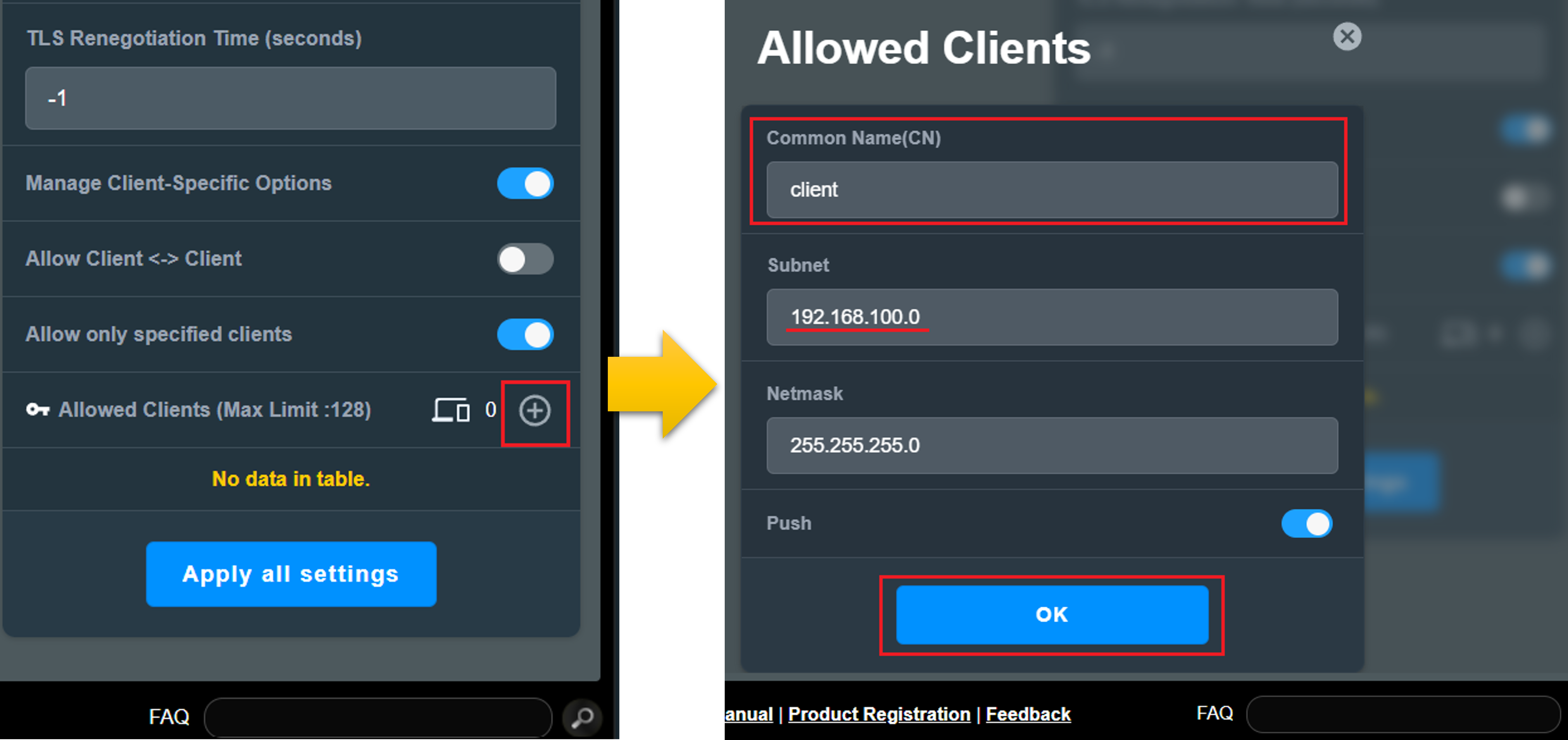
שלב 6. לאחר ההגדרה, תוכלו לראות את התצורה שלכם ברשימה [לקוחות מותרים].
לחצו על [החלת כל ההגדרות] כדי לשמור את ההגדרה.
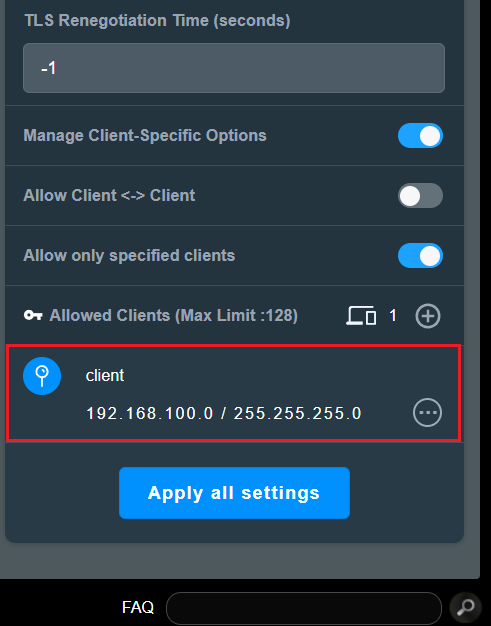
שיטה 2. אנא בצעו את השלבים שלהלן כדי להגדיר אימות באמצעות שם משתמש / סיסמה בלבד
שלב 1. חברו את המחשב שלכם לנתב באמצעות חיבור קווי או WiFi והזינו https://www.asusrouter.com לממשק המשתמש האינטרנטי.

שלב 2. הקלידו את שם המשתמש והסיסמה של הנתב שלכם כדי להיכנס.

הערה:במידה ושכחתם את שם המשתמש ו/או הסיסמה, אנא שחזרו את הנתב למצב ברירת המחדל של היצרן.
אנא עיינו ב[נתב אלחוטי] כיצד לאפס את הנתב להגדרות ברירת המחדל של היצרן? כדי ללמוד כיצד לשחזר את הנתב למצב ברירת המחדל.
שלב 3. הכנסו לפרופיל OpenVPN. עברו להגדרות מתקדמות של פרטי VPN והפעילו את [אימות שם משתמש / סיסמה בלבד].
לחצו על [OpenVPN] ואפשרו  > עברו אל [הגדרות מתקדמות] של פרטי VPN > לחצו על [מקצועי] > הפעילו
> עברו אל [הגדרות מתקדמות] של פרטי VPN > לחצו על [מקצועי] > הפעילו  [אימות שם משתמש / סיסמה בלבד] > [שרת VPN] > אפשרות [VPN]
[אימות שם משתמש / סיסמה בלבד] > [שרת VPN] > אפשרות [VPN]
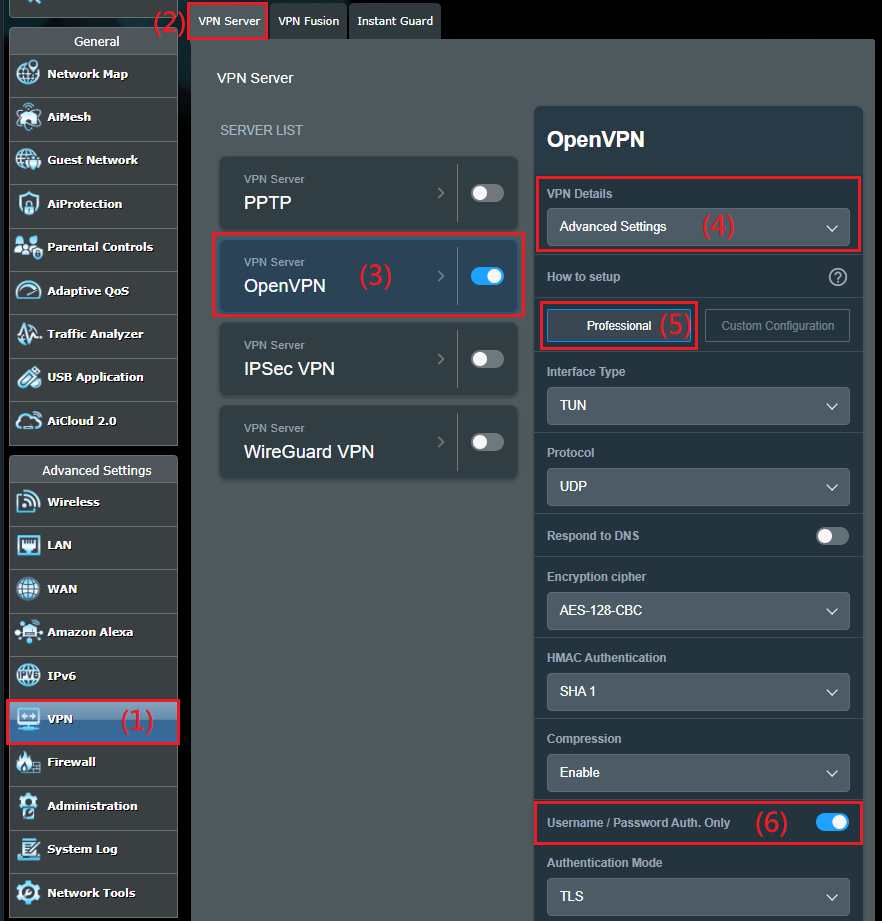
שלב 4. הפעילו את האפשרויות המקצועיות [ניהול אפשרויות ספציפיות ללקוח] ו-[לאפשר רק לקוחות ספציפיים].
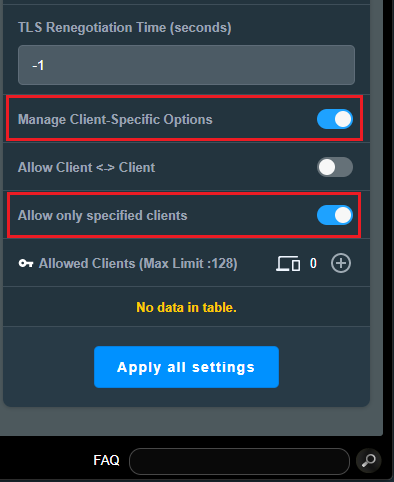
שלב 5. הגדירו את הלקוחות המורשים. לחצו על כפתור ה[הוספה  ] של [לקוחות מורשים] ומלא את פרטי צד הלקוח שלכם.
] של [לקוחות מורשים] ומלא את פרטי צד הלקוח שלכם.
Common Name(CN) : להלן הדוגמה שם משתמש: asus01, הזינו את שם המשתמש שאתם מספקין לצד הלקוח לחיבור מוצלח.
רשת משנה ומסיכת רשת: הזינו [xxx.xxx.xxx.0] ברשת משנה וציינו [Netmask]. בדוגמה הבאה, כתובת ה-LAN של נתב לקוח OpenVPN היא 192.168.100.1, לכן יש להזין [192.168.100.0] ב-[רשת משנה].
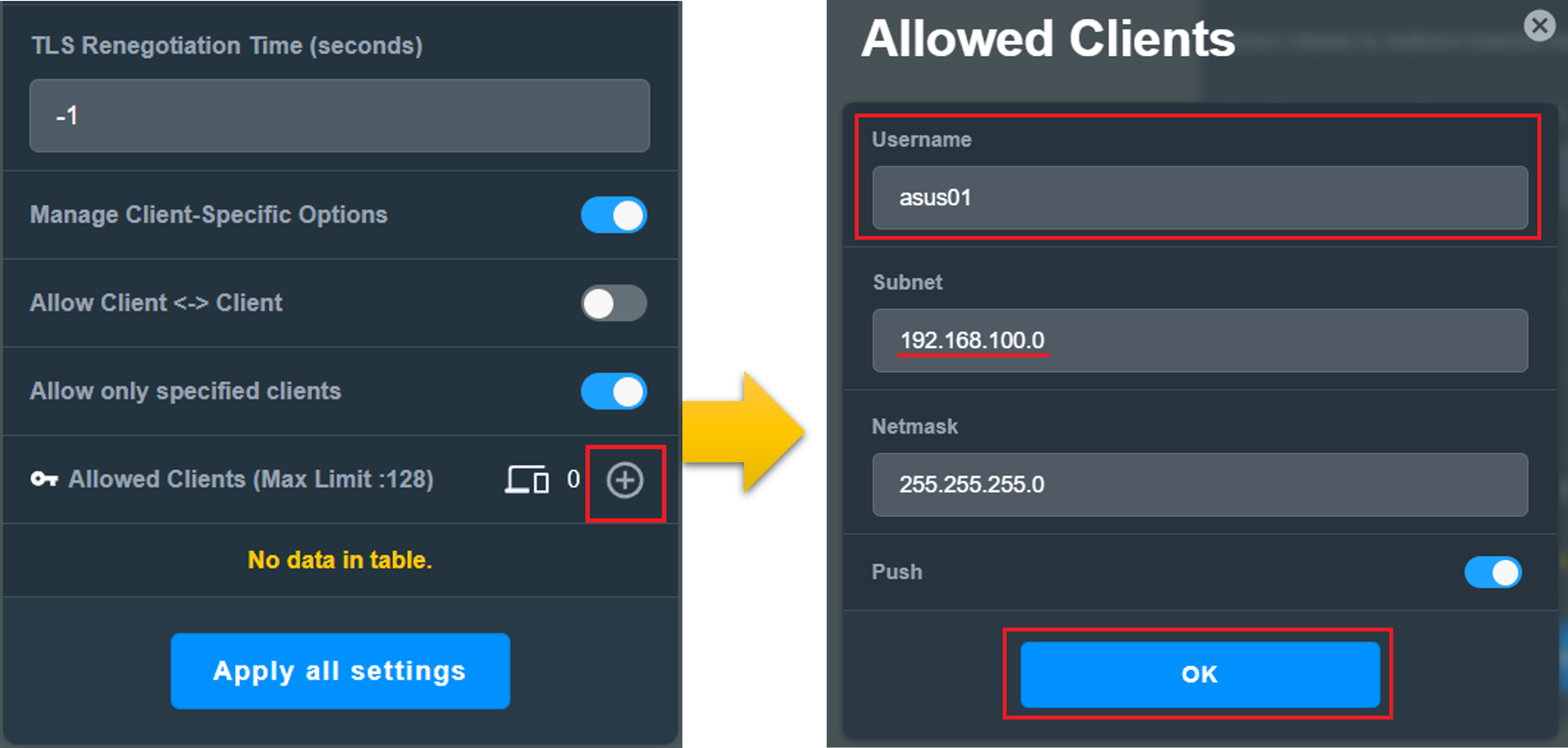
שלב 6. מידע בצד הלקוח
גשו אל [VPN] > [שרת VPN] > לחצו על [OpenVPN] > עברו אל [כללי] בפרטי VPN > לחצו על פתור [ הוספה  ] של [לקוח VPN (מגבלה מרבית:16)] > הזינו את שם המשתמש והסיסמה שלכם בלקוח VPN > לחצו על [החלת כל ההגדרות] כדי לשמור את ההגדרה.
] של [לקוח VPN (מגבלה מרבית:16)] > הזינו את שם המשתמש והסיסמה שלכם בלקוח VPN > לחצו על [החלת כל ההגדרות] כדי לשמור את ההגדרה.
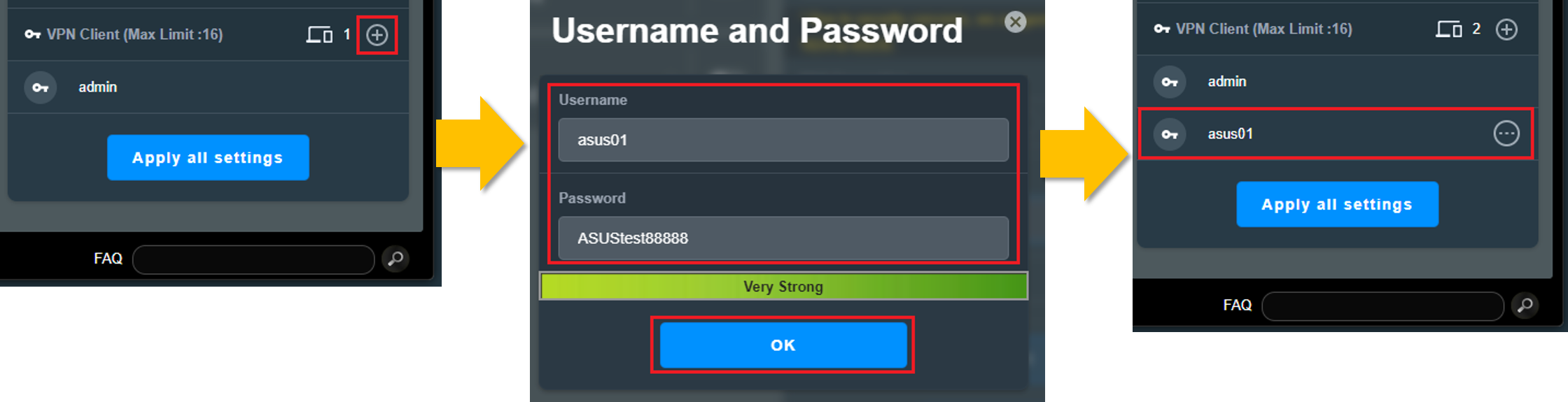
שלב 7. לאחר ההגדרה, תוכלו לראות את התצורה שלכם ברשימה [לקוחות מורשים].
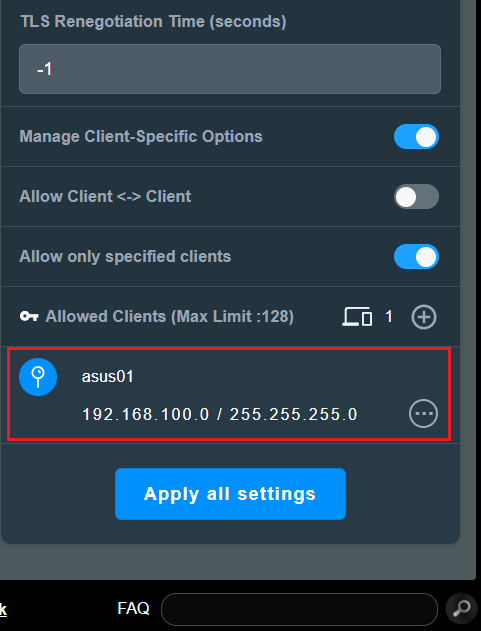
כיצד להשיג את (כלי השירות / הקושחה)?
אתם יכולים להוריד את מנהלי ההתקן, התוכנה, הקושחה והמדריכים העדכניים ביותר למשתמש ממרכז ההורדות של ASUS.
אם אתם זקוקים למידע נוסף על מרכז ההורדות של ASUS, עיינו בקישור.